一、购买并获取云服务器公网 ip
1.访问 PHP 中文网官网:https://www.php.cn/link/d99f250dd0e92c70c027007f0e78eaf2】。
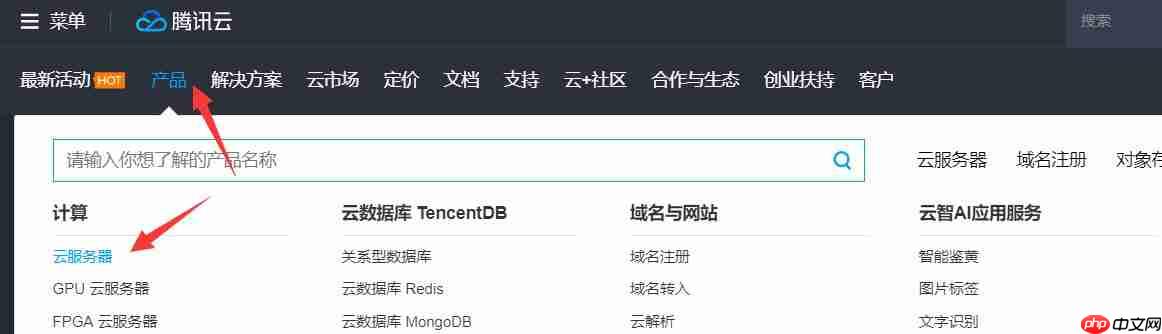 2.在云服务器 CVM 页面,点击【立即购买】。
2.在云服务器 CVM 页面,点击【立即购买】。
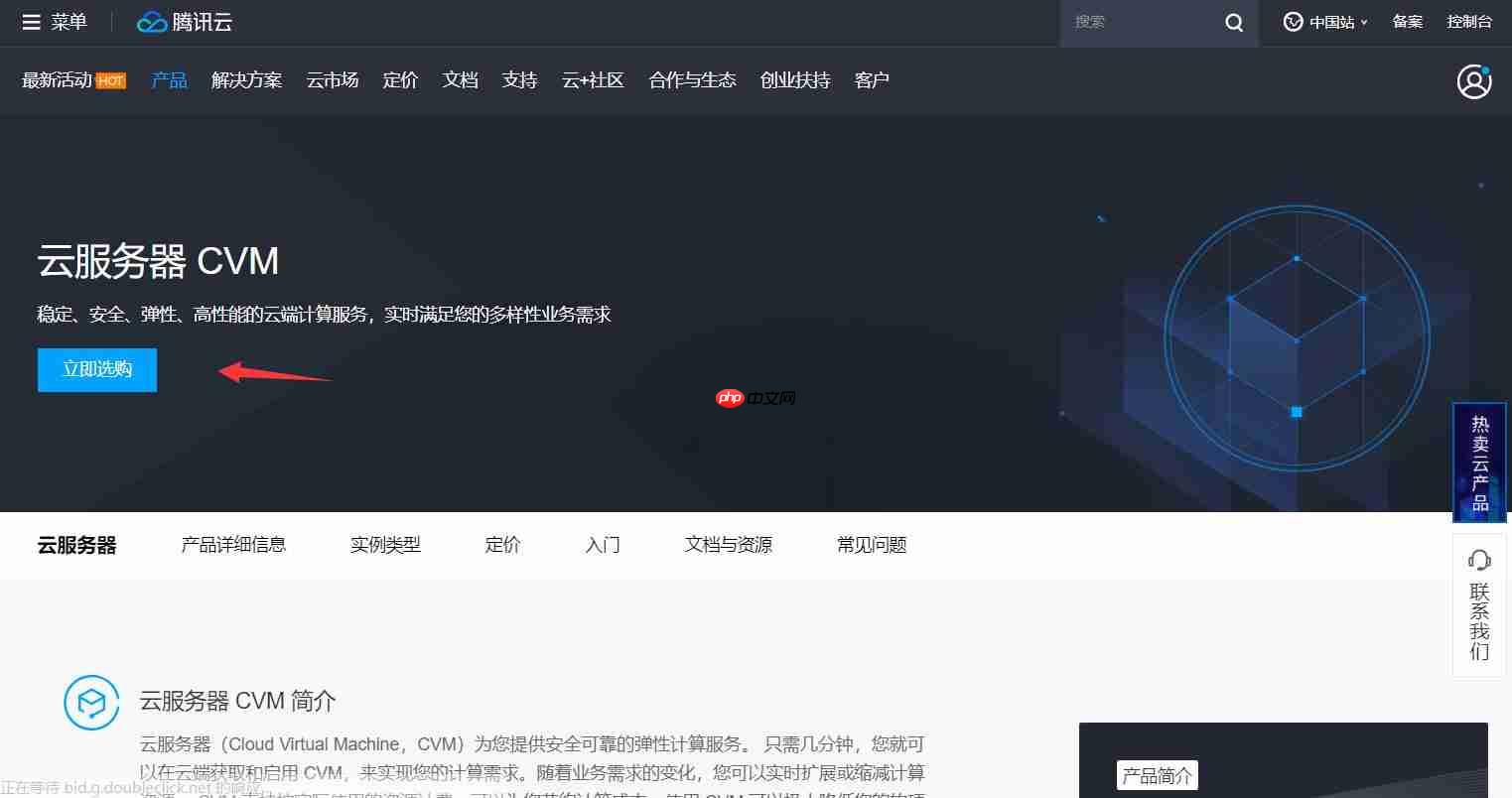 3.选择【区域】和【机型】(根据需求选择)。
3.选择【区域】和【机型】(根据需求选择)。
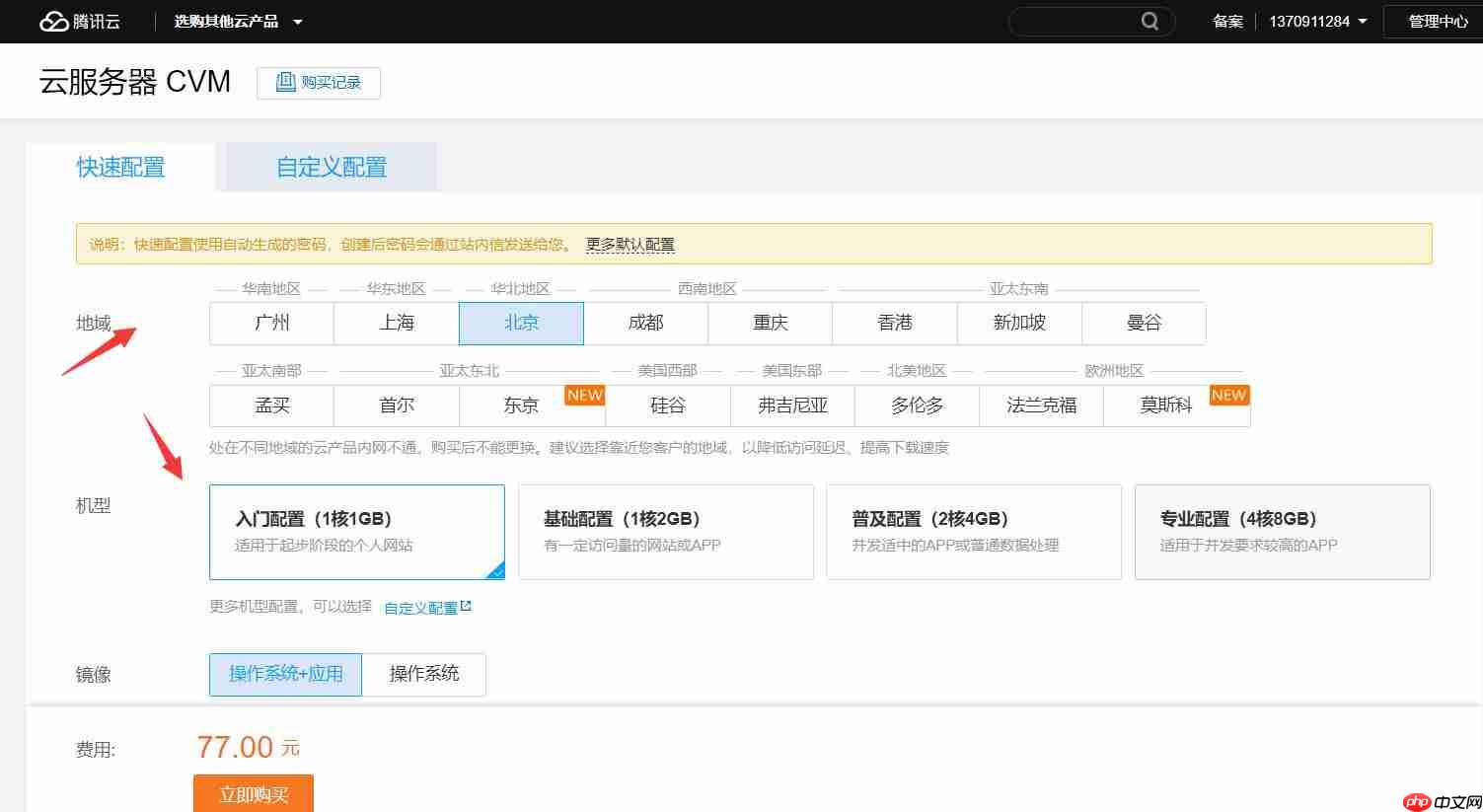 4.选择镜像【操作系统】或【操作系统+应用】。【提示】:(1)如果你是新手且不熟悉 Linux 系统,建议选择 Windows Server 2012,使用起来和个人电脑类似,无需担心操作。(2)如果熟悉 Linux CentOS 版本,且需要 LAMP(Linux+Apache+Mysql/MariaDB+Perl/PHP/Python)环境来搭建服务器,建议选择【操作系统+应用】中的 WordPress。
4.选择镜像【操作系统】或【操作系统+应用】。【提示】:(1)如果你是新手且不熟悉 Linux 系统,建议选择 Windows Server 2012,使用起来和个人电脑类似,无需担心操作。(2)如果熟悉 Linux CentOS 版本,且需要 LAMP(Linux+Apache+Mysql/MariaDB+Perl/PHP/Python)环境来搭建服务器,建议选择【操作系统+应用】中的 WordPress。
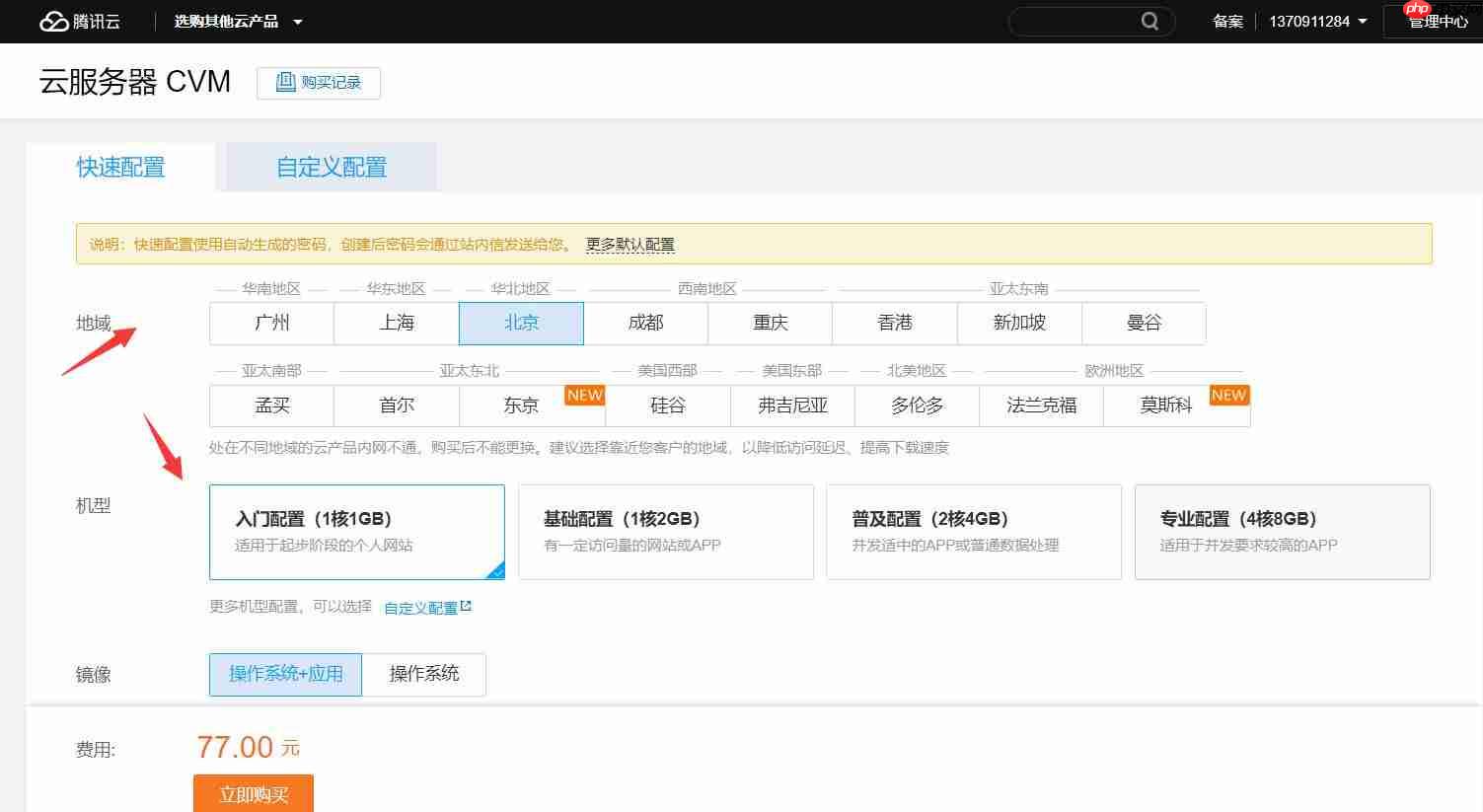
 5.在官网首页右上角,点击【控制台】。
5.在官网首页右上角,点击【控制台】。
 6.点击【产品】youjiankuohaophpcn选择【云服务器】。
6.点击【产品】youjiankuohaophpcn选择【云服务器】。
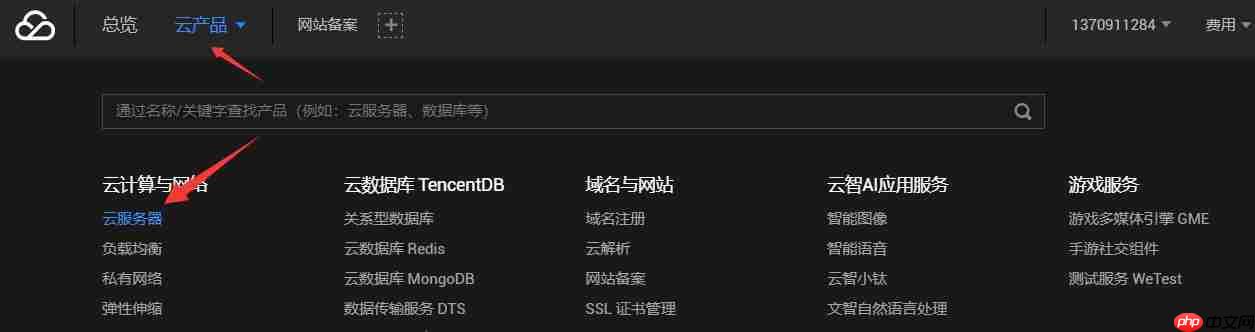 7.在【云主机】列表中找到并复制【公网 IP】。
7.在【云主机】列表中找到并复制【公网 IP】。
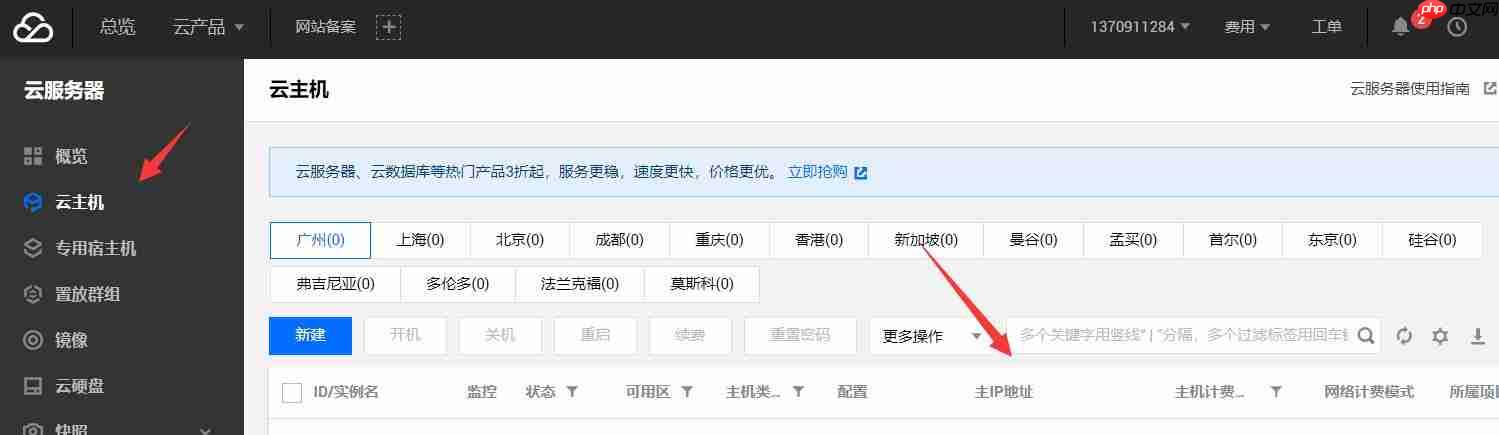 二、远程控制云服务器(适用于 Windows 服务器)并传输文件
二、远程控制云服务器(适用于 Windows 服务器)并传输文件
1.在 Windows 菜单中,选择【Windows 附件】>【远程桌面连接】。
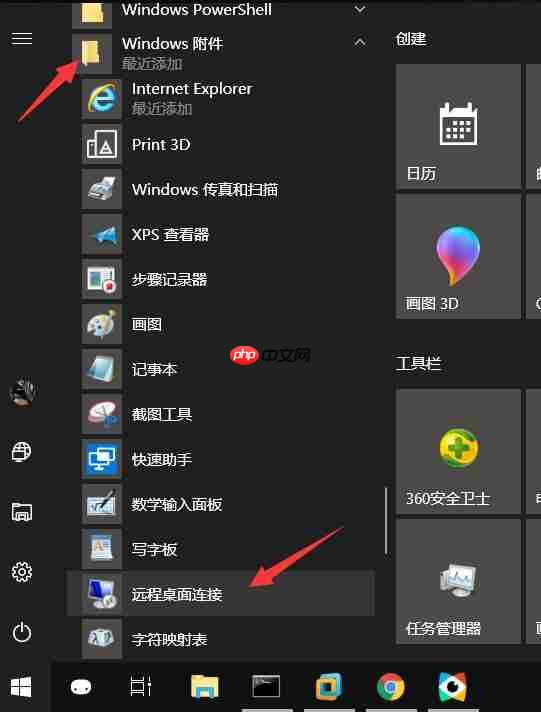 2.粘贴【复制的公网 IP】,然后点击【显示选项】。
2.粘贴【复制的公网 IP】,然后点击【显示选项】。
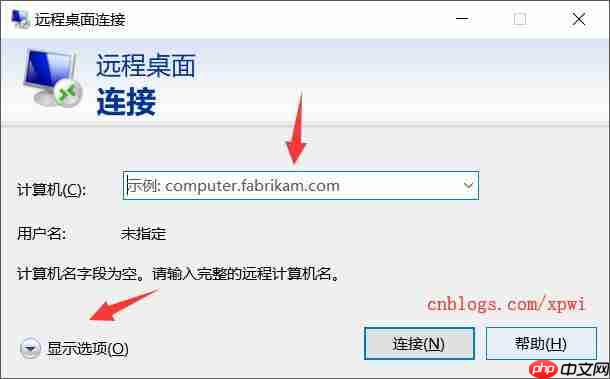 3.在【本地资源】选项中,勾选【驱动器】,因为通常需要从本地主机传输文件到云服务器。
3.在【本地资源】选项中,勾选【驱动器】,因为通常需要从本地主机传输文件到云服务器。
 4.点击【确定】>【连接】,即可进入云服务器的新世界。
4.点击【确定】>【连接】,即可进入云服务器的新世界。
以上就是腾讯云服务器选购+远程控制【图文教程】的详细内容,更多请关注php中文网其它相关文章!

每个人都需要一台速度更快、更稳定的 PC。随着时间的推移,垃圾文件、旧注册表数据和不必要的后台进程会占用资源并降低性能。幸运的是,许多工具可以让 Windows 保持平稳运行。




Copyright 2014-2025 https://www.php.cn/ All Rights Reserved | php.cn | 湘ICP备2023035733号